Часто, если компьютер зависает или начинает работать медленно, проблема оказывается в забитой оперативной памяти (RAM). В этой статье я расскажу, что можно сделать для её очистки.
Перезагрузите компьютер
Оперативная память так называется потому, что данные в ней хранятся, пока компьютер работает. При выключении или перезагрузке устройства ОЗУ очищается, что нам и нужно.
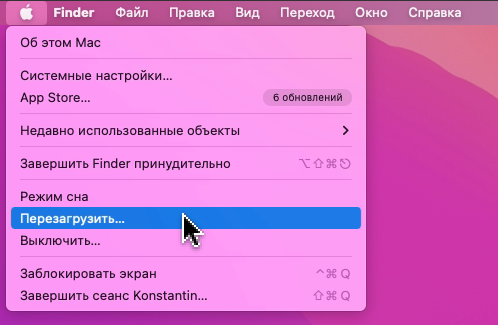
Если стандартными средствами выключить Mac не получается, просто зажмите кнопку питания.
Закройте все открытые приложения
Во время работы любого приложения часть данных хранится в оперативной памяти. Это позволяет работать сразу с несколькими приложениями быстрее и проще. Но некоторые программы забирают слишком много памяти, что со временем замедляет работу компьютера.
Просто закройте такие программы из памяти через Док-панель. Чтобы понять, какие именно приложения заняли RAM, запустите Мониторинг системы в разделе Утилиты.
В открывшемся окне перейдите на вкладку Память. Теперь все процессы отсортированы — от самого прожорливого до самого менее затратного для ресурсов Mac.
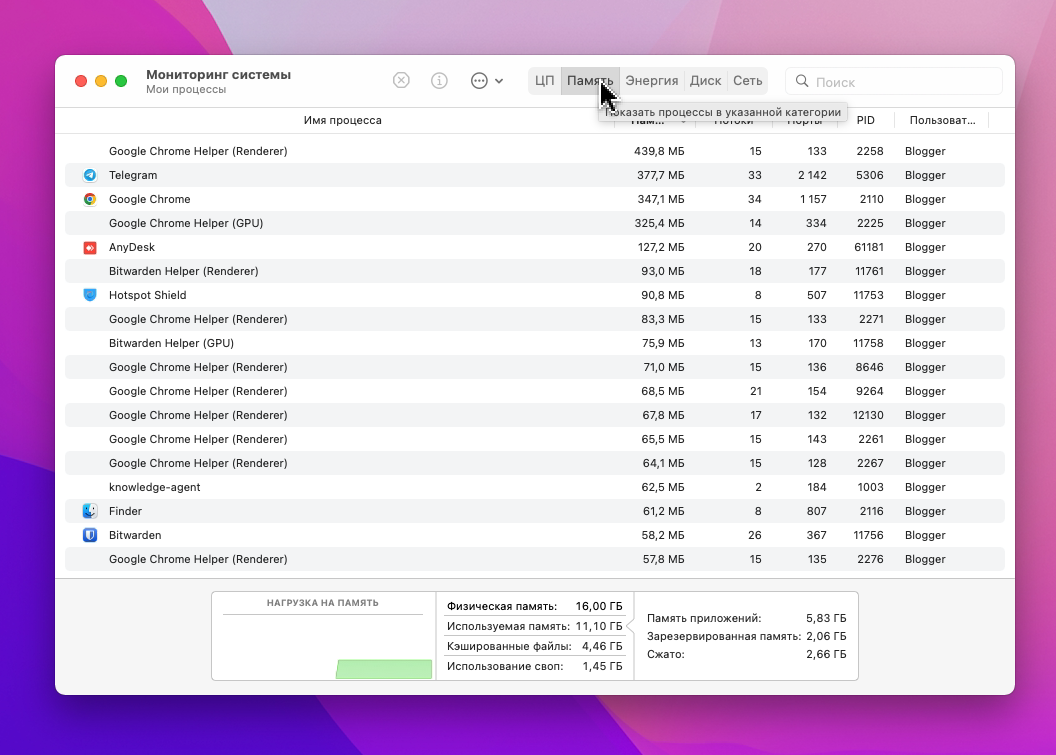
Завершите те приложения, которые находятся самыми первыми в списке. Для этого можно нажать кнопку Проверить выбранный процесс, а затем нажать Завершить.
Очистите данные в кэше
Ещё один хороший способ ускорить работу системы — это очистка кеша. В нём хранится различная информация, которая помогает выполнять приложениям и сайтам свою работу быстрее. Но слишком большой кеш может привести и к обратному результату.
Для очистки информации нужно выполнить следующие шаги:
- Откройте Finder;
- Нажмите
Shift + Cmd + G; - В открывшемся окне введите
~/Library/Cachesи нажмите Enter
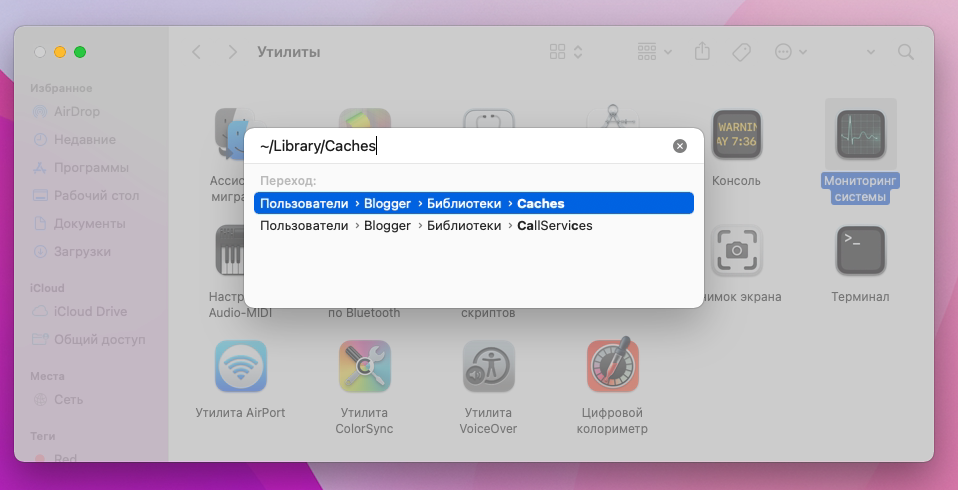
- Откроется папка со всеми данными кеша для текущего пользователя;
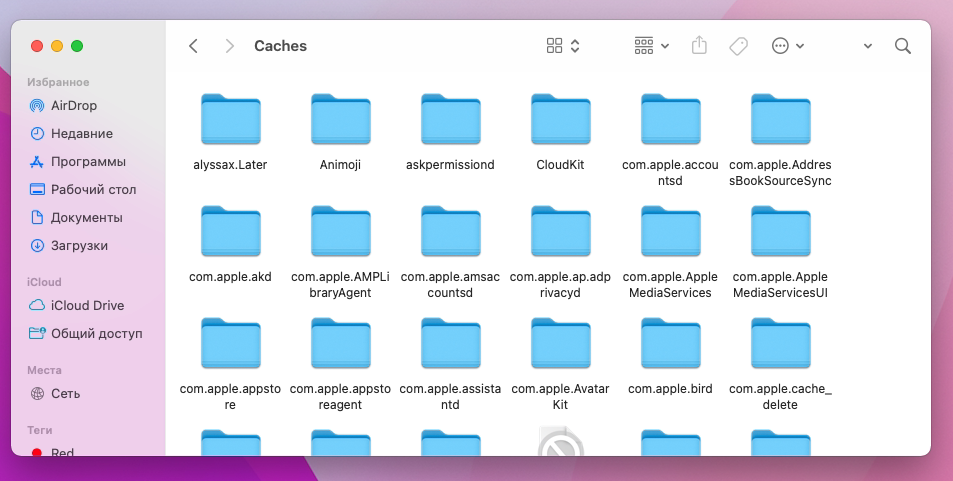
- Выделите все файлы и папки, и просто удалите их. Не забудьте очистить Корзину.
Отключите Объекты входа
Mac хранит данные в RAM только для приложений, которые запущены в текущий момент. Кроме этого, каждый Mac использует Объекты входа, что помогает приложениям запускаться при старте системы.
Поскольку эти приложения стартуют вместе с включением ПК, они сразу забирают часть оперативки на себя. Некоторые из таких приложений можно отключить.
Для этого откройте Системные настройки > Пользователи и группы. Выберите свой основной аккаунт и перейдите на вкладку Объекты входа.
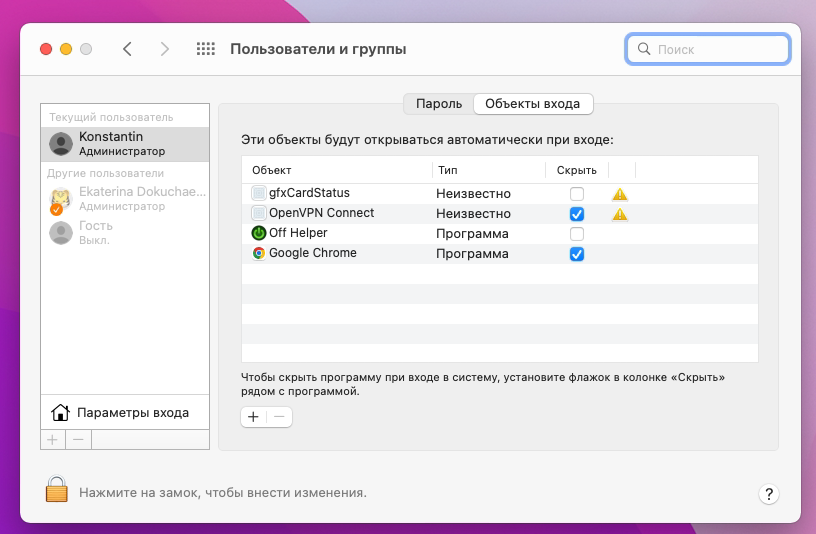
Отсюда вы сможете без труда удалить приложения, которые не нужно запускать при старте системы.
Это все основные способы для очистки оперативной памяти в macOS. Конечно, есть и другие варианты. Но они включают в себя апгрейд железа или обращение к специалистам Apple, поэтому в этой статье я их не буду рассматривать.

